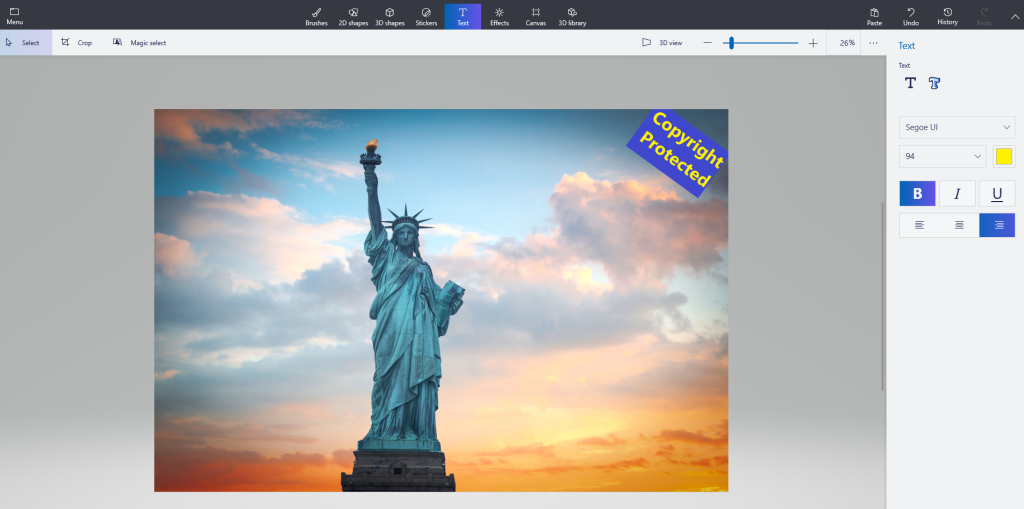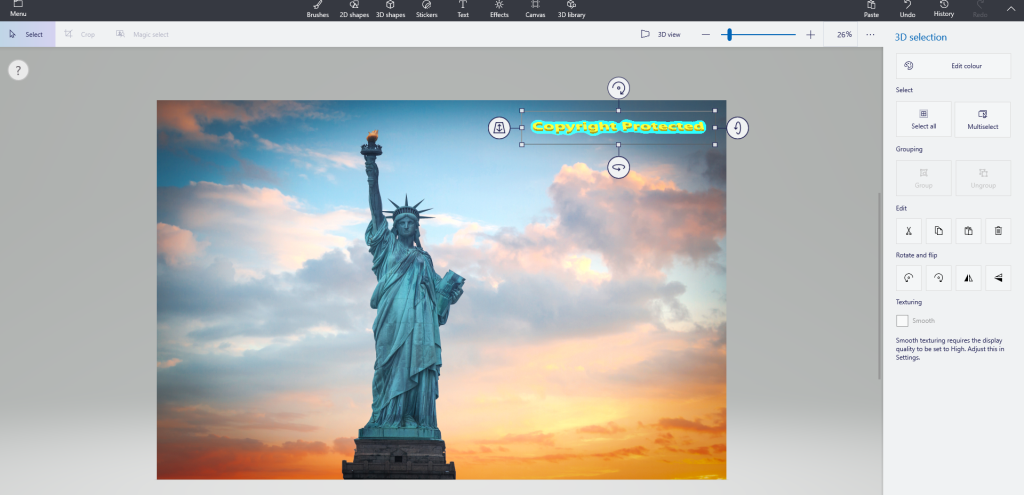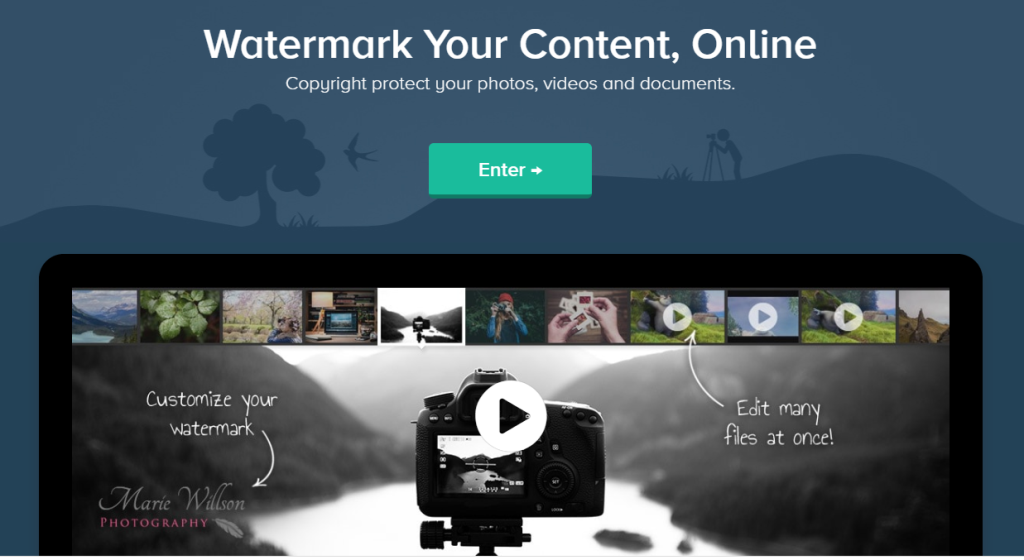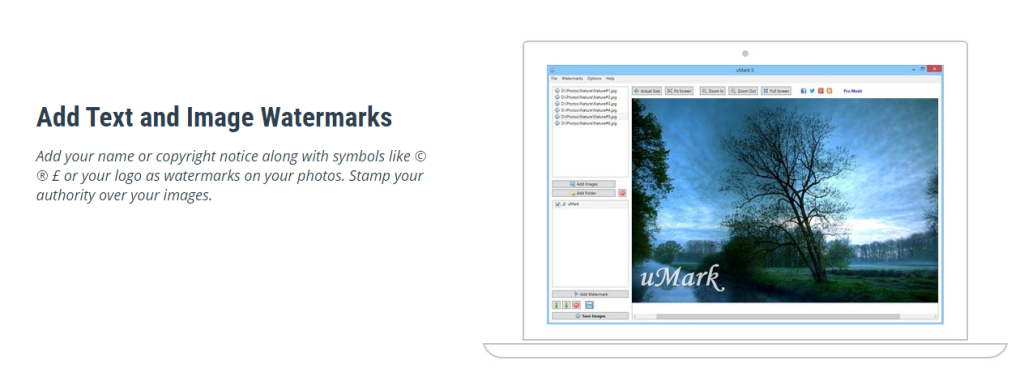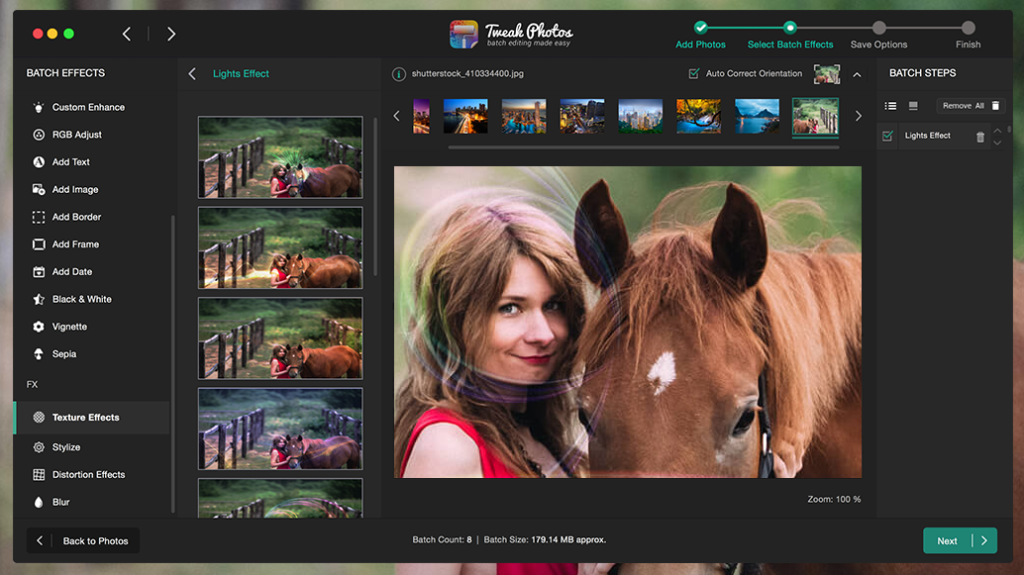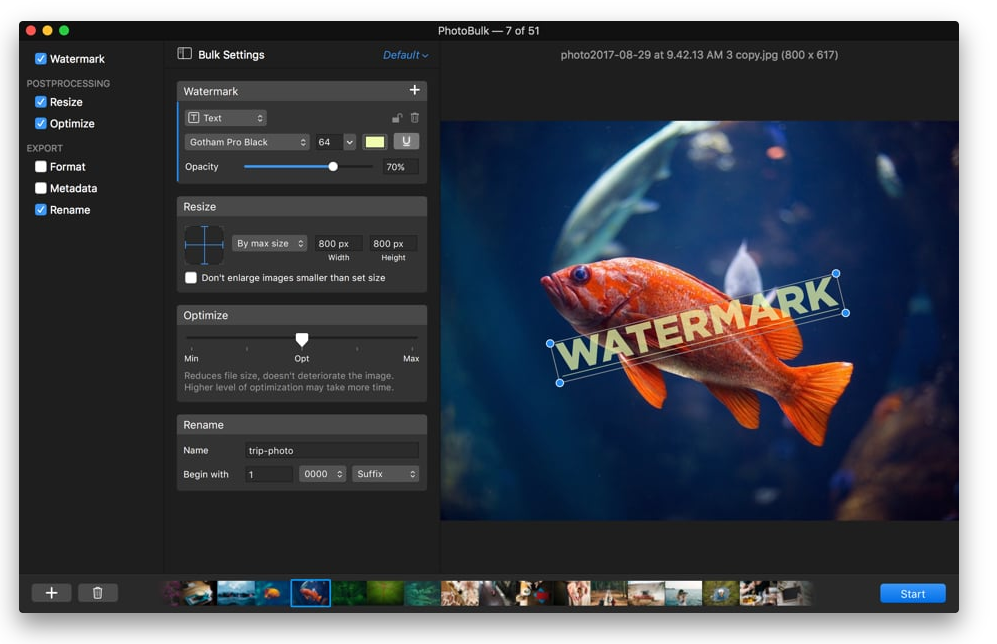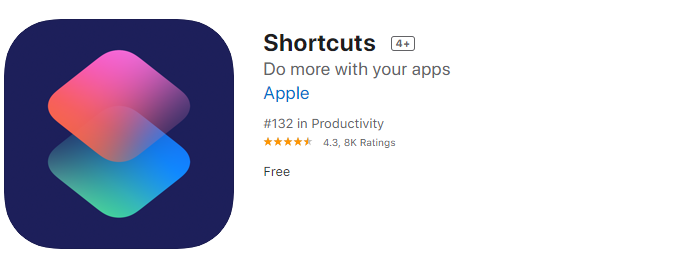Водните знаци или лога са видим знак върху цифров носител, снимки или видеоклипове, използвани за идентифициране на собственика и защита на информацията във файла от безплатно използване чрез клаузата за авторско право. Тази задача обикновено се постига чрез Photoshop, който е платен инструмент и доста сложен за използване. Ако търсите нещо безплатно и лесен за използване инструмент, то ето няколко начина как да добавите воден знак към снимки с безплатен софтуер за водни знаци.
Стъпки за това как да добавите воден знак към снимки с безплатен софтуер за водни знаци
Добавянето на воден знак към вашите снимки не е ракетна наука, а по-скоро проста задача, включваща няколко щраквания с мишката, при условие че използвате правилния инструмент и знаете как да свършите работата. Преди да започнем да добавяме воден знак към нашите снимки, трябва да разберем всички възможни и различни начини; това може да се направи. Можете да използвате следните методи, за да добавите воден знак към снимка:
Прочетете също: Най-добрите безплатни приложения за премахване на водни знаци за Android
Метод 1. Как да добавите воден знак към снимки с безплатен софтуер за водни знаци – Microsoft Paint 3D
Един от най-простите начини да добавите воден знак към снимката е да използвате Microsoft Paint 3D, който е вграден безплатен софтуер за водни знаци в операционната система Windows 10. Това приложение ще ви позволи да добавите прост текст към оригиналното си изображение, преди да го публикувате в социалните медии или да го качите на уебсайта си. По този начин, ако някой се опита да изтегли и използва повторно вашето изображение, той винаги ще има вграден вашия воден знак върху него. Ето стъпките за използване на MS Paint 3D за добавяне на воден знак към всяка снимка:
Стъпка 1 . Отворете Microsoft Paint 3D, като напишете Paint 3D в полето за търсене, разположено в долния ляв ъгъл на лентата на задачите. Изберете съответния резултат, за да отворите приложението Paint 3D.
Стъпка 2 . След като се отвори интерфейсът на Paint 3D, щракнете върху бутона Меню, разположен в горния ляв ъгъл на екрана, за да разкриете още опции. Изберете Отвори и след това прегледайте вашето устройство и намерете изображението, към което искате да добавите водния знак.
Стъпка 3 . След като изображението се зареди в центъра на интерфейса на MS Paint 3D, щракнете върху Текст от опциите в горната част.
Стъпка 4 . Ще имате различни опции за добавяне на текст към вашето изображение отляво. Първо изберете между 2D и 3D текст и след това можете да изберете типа на шрифта, размера, цвета, стила и позицията.
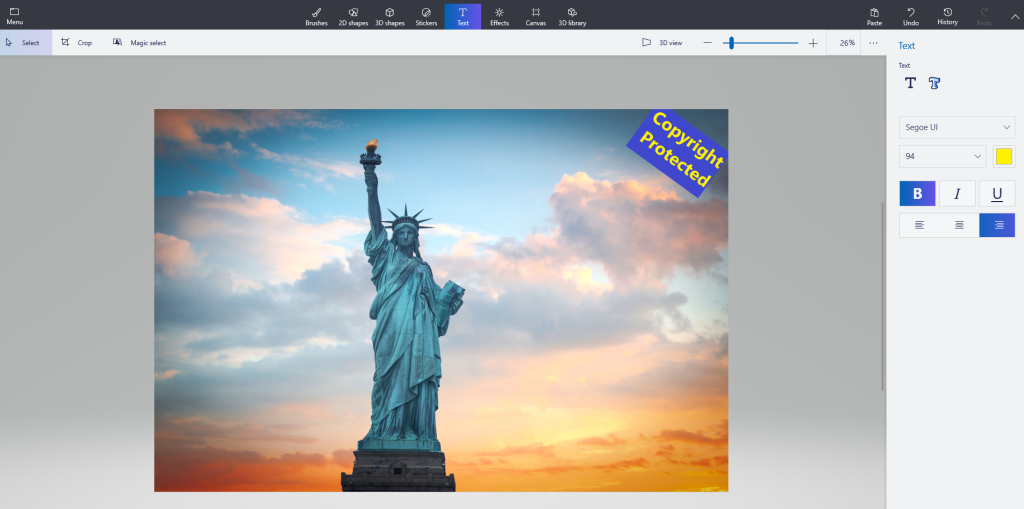
Стъпка 5 . Ако изберете да добавите 3D текст, тогава ще получите допълнителни опции за завъртане на текста и позиция по същия начин.
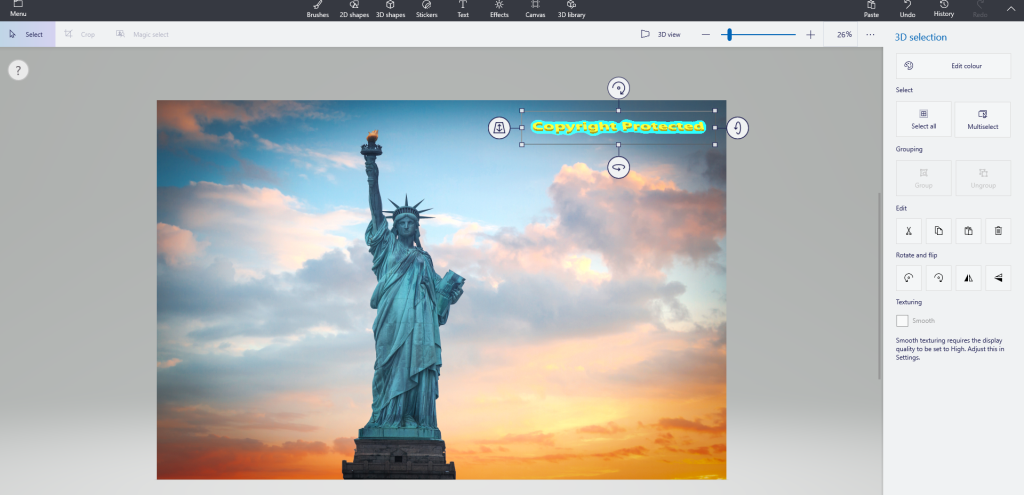
Прочетете също: Как да премахнете воден знак от видео на Windows?
Метод 2. Как да добавите воден знак към снимки с безплатен софтуер за водни знаци – онлайн
Ако не искате да използвате Microsoft Paint 3D или сте го деинсталирали, тогава има други начини да добавите воден знак към всяка снимка и един от тях е използването на онлайн инструменти за уеб браузър, които трябва да кажа, че са доста безпроблемни. Ето някои от най-добрите инструменти за добавяне на лога към всяка снимка:
Picmarkr
Един от най-добрите уебсайтове за добавяне на воден знак към всяка снимка е Picmarkr, който позволява на потребителя не само да добави текст, но и да постави воден знак на изображение. Това означава, че потребителите могат да добавят логото на своята компания към всяка снимка и да го поставят върху оригиналното изображение. Този онлайн инструмент обаче не позволява на потребителя да избира нивата на непрозрачност и просто позволява поставяне на едно изображение или текст върху друго.
Воден знак.ws
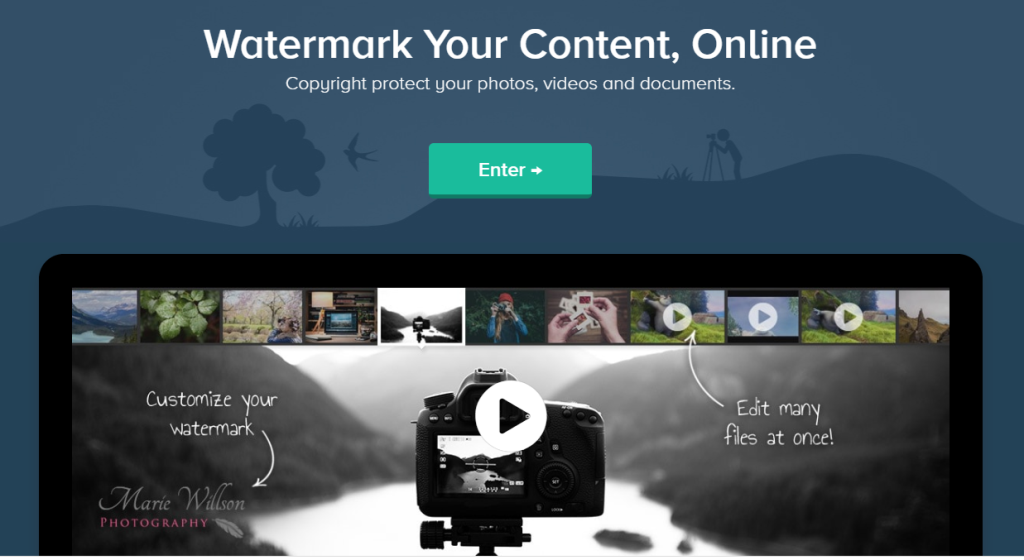
Изображение с любезното съдействие: Watermark.ws
Друг бърз и прост метод за добавяне на воден знак към всяка снимка е използването на Watermark.ws, което позволява на потребителя да избере произволен текст или алтернативно изображение и да го постави върху оригиналното изображение. След това потребителите могат да променят цвета, шрифта, непрозрачността и да персонализират други опции. Крайният резултат е сложна работа, извършена с професионален резултат, подобен на Photoshop.
Watermarkphotos.net
Единствената разлика между Watermarkphotos и други уебсайтове е фактът, че той не качва вашите снимки на сървърите си за добавяне на воден знак, вместо това изпълнява задачата в самия браузър на вашия десктоп. Това осигурява гаранция, че изображенията на потребителя без водния знак не се прехвърлят или съхраняват другаде, освен на компютъра на потребителя.
Прочетете също: Най-добрият преоразмерител на изображения за Windows и Mac за преоразмеряване на множество снимки
Метод 3. Как да добавите воден знак към снимки с безплатен софтуер за водни знаци – настолно приложение.
Следващият метод включва изтегляне на софтуер на вашия компютър и след това добавяне на воден знак към всяка снимка офлайн. Не е необходимо да имате интернет връзка, докато използвате тези приложения.
Най-добрите приложения за компютри с Windows 10 за добавяне на воден знак към вашите снимки са:
IrfanView (безплатно)
Изображение с любезното съдействие: IrfanView
Подобно на Microsoft Paint 3D, IrfanView е безплатен софтуер, който позволява на потребителите да изпълняват различни задачи със своите снимки като добавяне на водни знаци, създаване на слайдшоута и т.н. Започна като обикновен преглед на снимки , но сега може да се използва като лесен софтуер за водни знаци за добавяне на лога към Снимки.
Изображение с воден знак TSR (платено $29)
Изображение с любезното съдействие: TSR Watermark
TSR Watermark Image е безплатен за изпробване само на софтуер за водни знаци и предлага 3 версии в зависимост от вида на употреба. Той също така предлага 90-дневна гаранция за връщане на парите и улеснява качване с едно щракване към WordPress и FTP сървъри. Освен това е много лесен за използване и разбиране.
uMark Photo Watermarker (Платено $29)
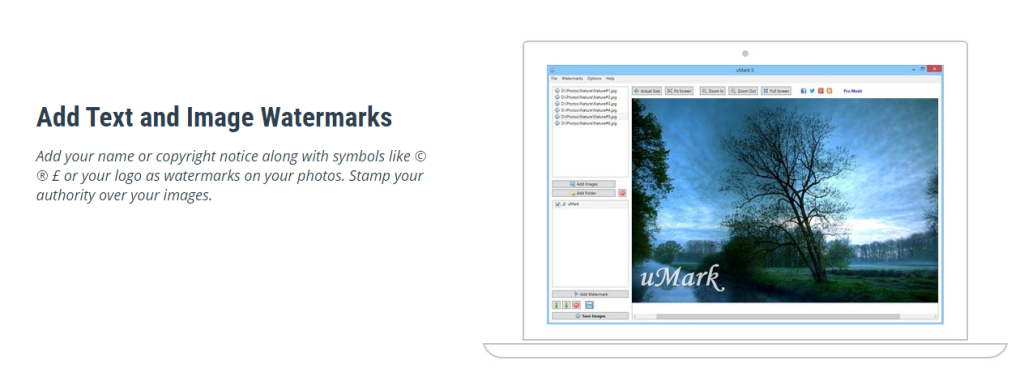
Изображение с любезното съдействие: uMark
Един от малкото софтуер за водни знаци, който е наличен за Windows, Mac и iOS и може да се използва за добавяне на воден знак към вашите снимки, е uMark. Наличен е и друг свързан софтуер като видеоклипове с водни знаци или PDF файлове. Това приложение позволява Batch Watermarking, което означава, че можете да изберете множество файлове и да започнете процеса, без да държите потребителя ангажиран.
Най-доброто приложение за компютри с macOS за добавяне на воден знак към вашите снимки са:
Настройване на снимки (платено $5)
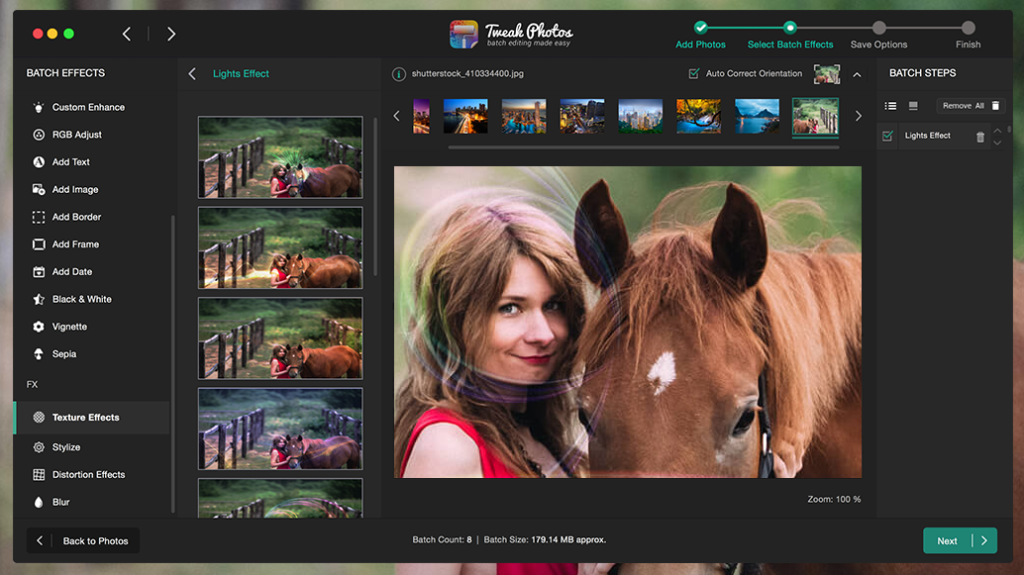
Изображение с любезното съдействие: Tweak Photos
С само около $5, Tweak Photos е софтуер за управление на снимки, който позволява на потребителите да преименуват, преоразмеряват, премахват шума, променят текстурата, прилагат граници и много повече със своите скъпоценни спомени, заедно с добавяне на воден знак върху снимките си.
PhotoBulk (Платено $10)
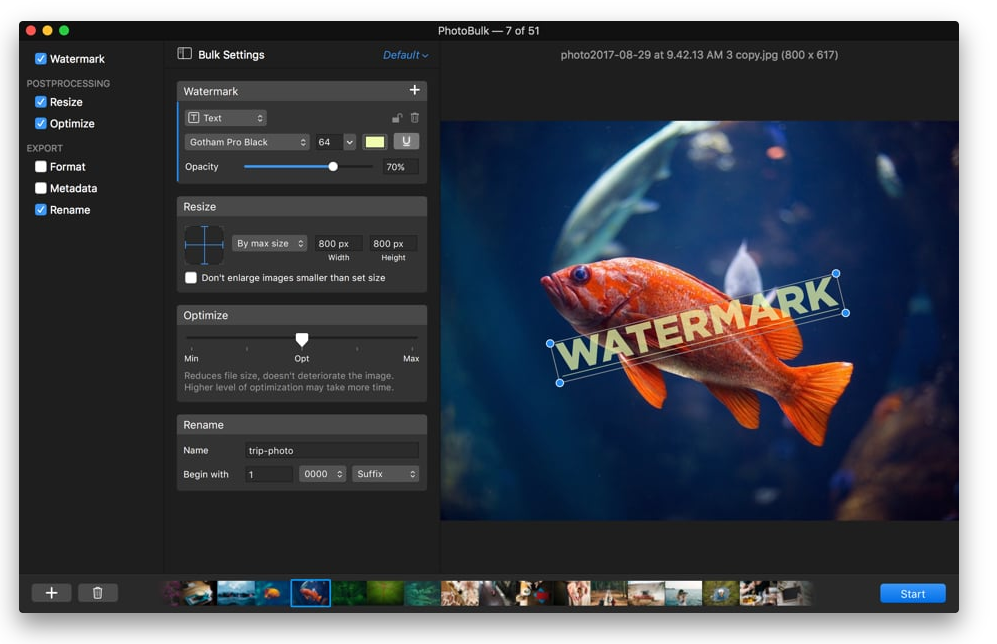
Изображение с любезното съдействие: PhotoBulk
Photobulk е друго приложение за macOS, което може да зададе всеки текст, изображение или печат за дата на вашите снимки. Той позволява на потребителя да визуализира и редактира водния знак в режим в реално време и да препозиционира, както и да преоразмерява водния знак. Потребителите могат също да добавят повече от един воден знак към всяка снимка.
Прочетете също: Най-добрата програма за преглед на снимки за Windows 10
Метод 4. Как да добавите воден знак към снимки с безплатен софтуер за водни знаци – мобилно приложение
След онлайн и компютърни приложения е време да добавите воден знак към снимките на вашия смартфон или таблет с най-добрия софтуер за водни знаци. Отново, лесно е да го направите точно като компютрите, а вашият смартфон или таблет не е нищо друго освен миникомпютър. Ето най-добрите приложения, които можете да използвате:
iWatermark
Това приложение е достъпно както за Android, така и за iOS и позволява на потребителите да избират изображенията от фотогалерията на вашето устройство. С няколко подходящи докосвания можете да добавите водни знаци под формата на текст или лого. Той предлага на своите потребители да поставят воден знак на няколко изображения наведнъж.


Преки пътища
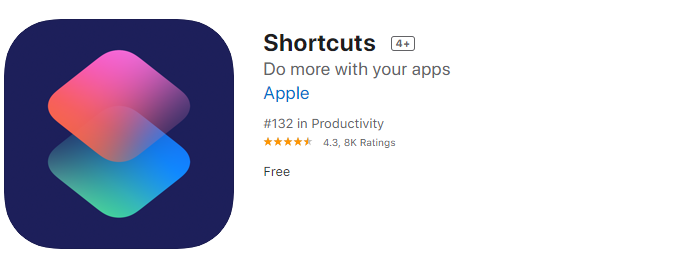
По-рано известно като Workflow, приложението Shortcuts е достъпно само за iOS и е съвместимо както с iPhone, така и с iPad. Той предлага други функции като преоразмеряване, създаване на GIF файлове, PDF файлове и добавяне на воден знак към вашите снимки с няколко докосвания.

Добавете без воден знак
Както подсказва името, това безплатно приложение за смартфони и таблети с Android ви позволява да добавяте водни знаци към вашите снимки и улеснява бързото споделяне в Instagram и Facebook.

Прочетете също: 12 най-добър софтуер за създаване на фотоколажи за Windows
Как да добавите воден знак към снимки с безплатен софтуер за водни знаци – кой метод предпочитате?
Добавянето на воден знак към вашите снимки е един от най-добрите начини да информирате и посочите собствеността на конкретно изображение. Това помага да защитите изображението си от използване от друга страна. Въпреки това, нашият свят се основава на концепцията за дуалност, а именно Ден и Нощ, Ин и Ян и накрая Софтуер за добавяне на воден знак и премахване на воден знак. Да, има софтуер, който може да премахне водни знаци в някои случаи. Всичко зависи от метода, който използвате. Лично аз предпочитам да използвам IrfanView за Windows 10 и Tweak Photos за macOS.
Споделете мислите си за това кой метод е най-добрият за воден знак на вашите снимки в секцията за коментари по-долу и се абонирайте за нашите публикации във Facebook и канала в YouTube за невероятни и нови статии, свързани с технологиите.